ngoi1minhnhodenem
New Member
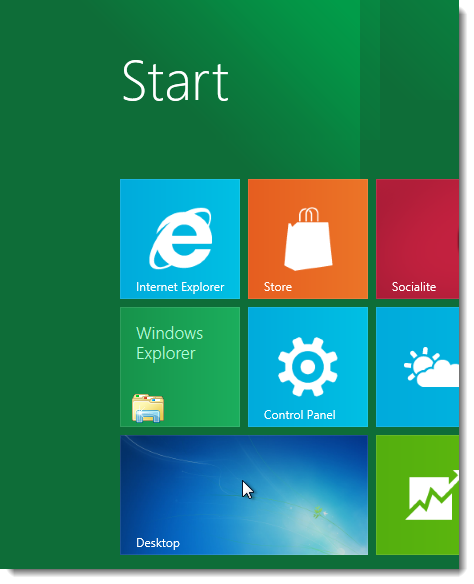
Sau đó, nhấn chuột phải vào Desktop và chọn New > Shortcut:
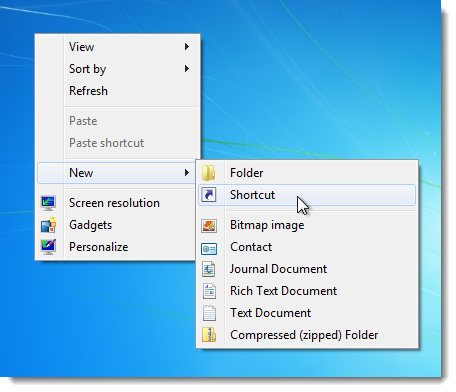
Tại màn hình hiển thị tiếp theo, các bạn gõ lệnh vào ô Type the location of the item, sau đó nhấn Next: shutdown.exe -s -t 00
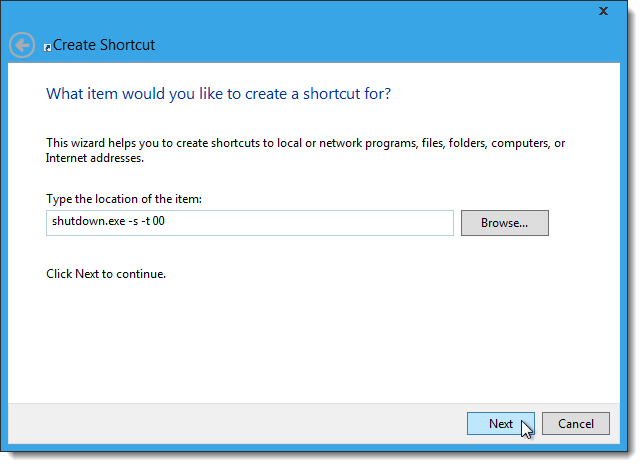
Đặt tên cho Shortcut này, ví dụ tại đây là Shut down và nhấn Finish:
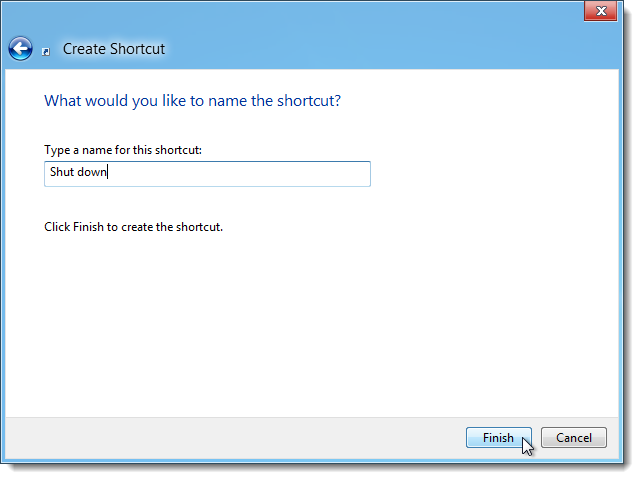
Việc tiếp theo của chúng ta là thay đổi biểu tượng vì icon mặc định của shortcut trông không được đẹp cho lắm. Nhấn chuột phải vào shortcut và chọn Properties:
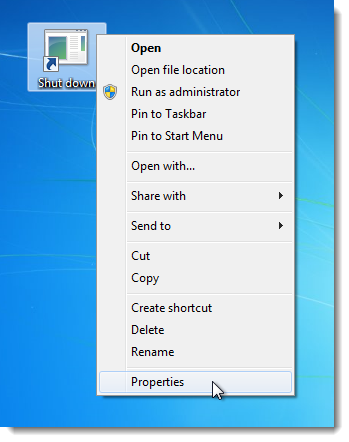
Chọn tiếp thẻ Shortcut trên bảng thuộc tính Properties và nhấn nút Change Icon:
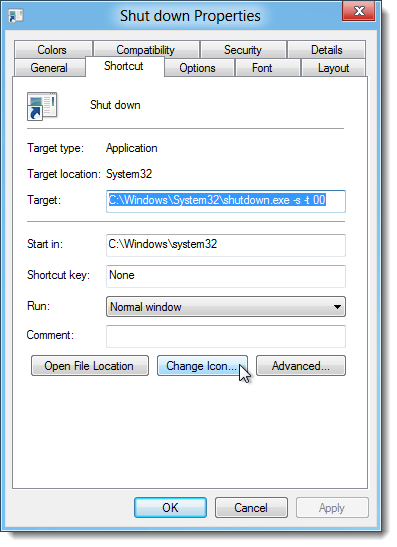
Khi hệ thống hiển thị bảng thông báo như hình dưới, các bạn nhấn OK để tiếp tục:
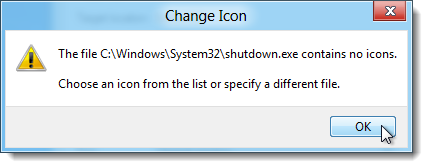
Tại màn hình tiếp theo, chọn icon mà các bạn cảm giác vừa ý và nhấn OK:

Nhấn tiếp OK tại màn hình Properties thêm 1 lần nữa:
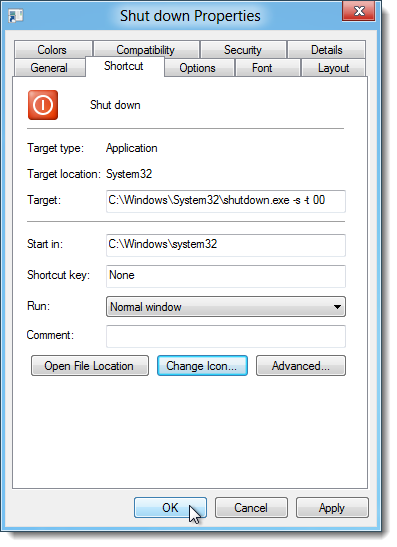
Để hoạt động ổn định, Shortcut này phải được copy tới 1 thư mục khác trên hệ thống, do vậy chúng ta sẽ copy tới Desktop: C:\ProgramData\Microsoft\Windows\Start Menu\Programs
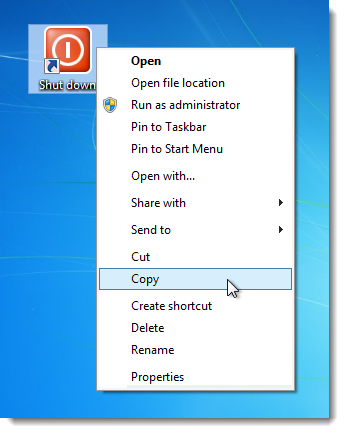
hay copy đường dẫn trên vào thanh Address trong cửa sổ Explorer. Ví dụ như hình dưới:
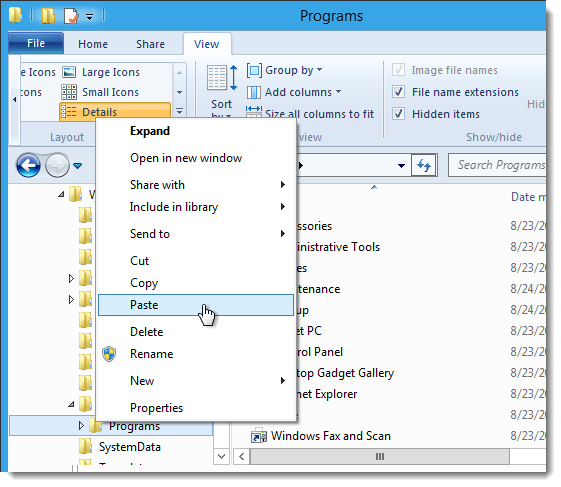
Nhưng cần lưu ý rằng thư mục ProgramData là thư mục hệ thống ẩn, nếu muốn truy vập vào đây, đánh dấu check vào ô Hidden tại thẻ View:
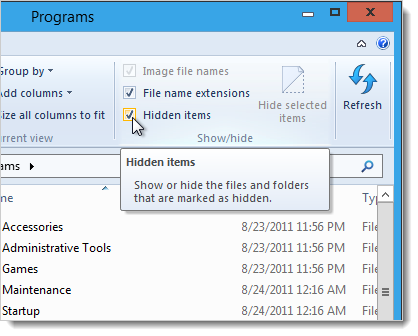
Khi lưu shortcut này vào phân vùng hệ thống thì Windows sẽ hiển thị bảng thông báo yêu cầu như hình dưới, nhấn Continue để tiếp tục:
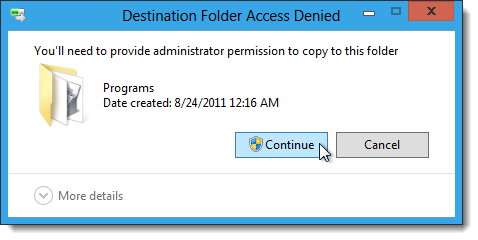
Sau đó, chúng ta sẽ lệnh chức năng Shutdown trên màn hình Start:
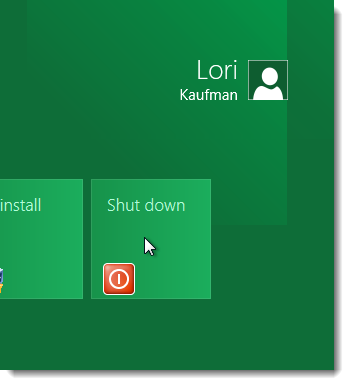
Nếu bạn không thấy lệnh Shut down trên màn hình Start, hãy sử dụng lệnh Search rồi sau đó gán vào giao diện Start. Trong trường hợp các bạn sử dụng thiết bị với màn hình cảm ứng, di chuyển từ phía bên phải sang trái màn hình để mở Start Menu:
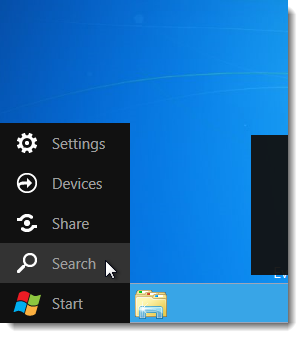
hay thực hiện tương tự như vậy với Metro Start:
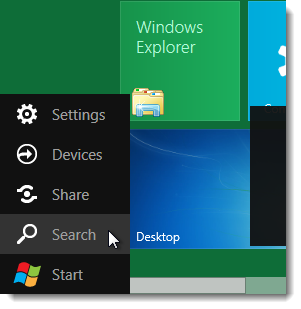
Chức năng Search sẽ hiển thị ở phía bên phải màn hình, các bạn kéo thanh cuộn xuống và chọn Apps trong danh sách. Gõ shut down (hay tên chính xác của shortcut vừa tạo bên trên) trong phần Search Apps, sau đó nhấn Enter hay nhấn vào nút có hình chiếc kính lúp:
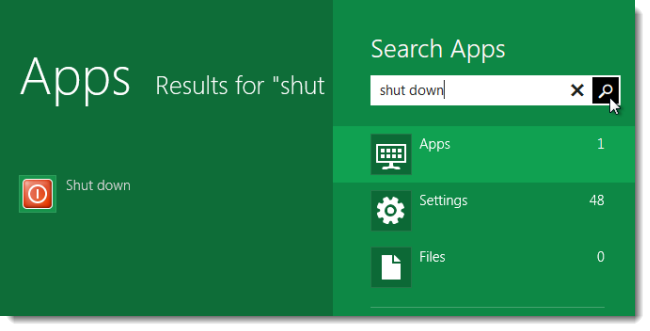
Và khi shortcut Shut down hiển thị ở phái bên trái màn hình, nhấn chuột phải và nhấn nút Pin. Sau đó, chức năng Shut down này sẽ xuất hiện trên màn hình Start. Nếu nhấn Escape, chúng ta sẽ quay trở lại màn hìnhDesktop:
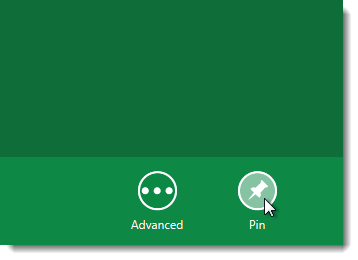
Áp dụng cách làm tương tự như vậy với 1 số chức năng cơ bản khác như: Restart, Lock Workstation, Hibernate, và Sleep, các bạn chỉ cần thay đổi lệnh theo như bên dưới:
Restart Computer: shutdown.exe -r -t 00
Lock Workstation: rundll32.exe user32.dll,LockWorkStation
Hibernate Computer: rundll32.exe powrProf.dll,SetSuspendState
Sleep Computer: rundll32.exe powrprof.dll,SetSuspendState 0,1,0
Với tùy chọn Hibernate và Sleep, các bạn hãy chắc chắn rằng hệ thống phần cứng trên máy tính vừa được thiết lập để hỗ trợ chức năng trên. Chúc các bạn thành công!
Theo Gen
